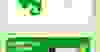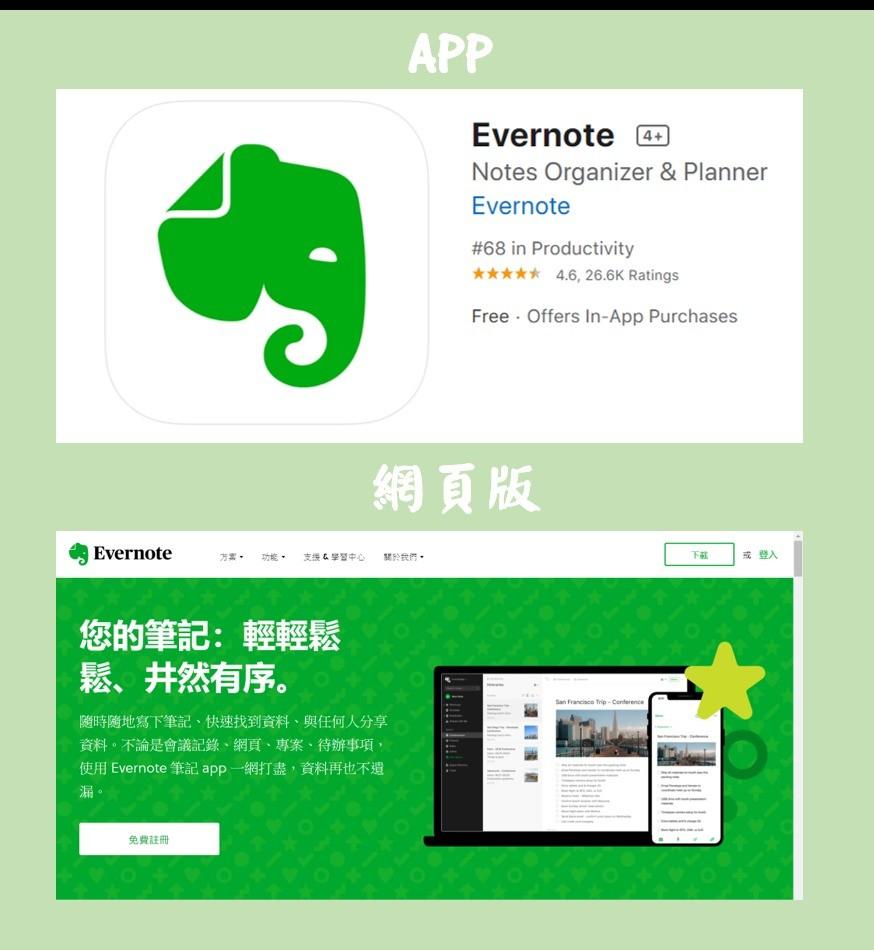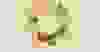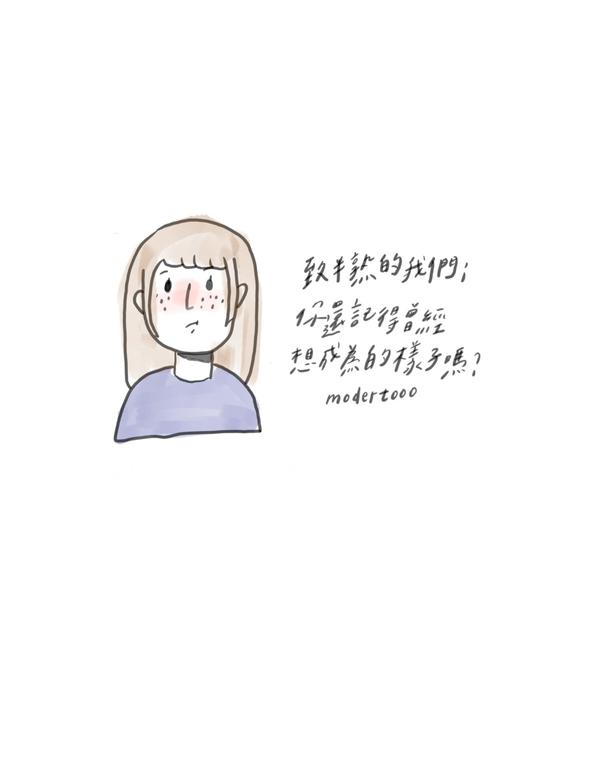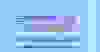【APP分享】Evernote旅遊資訊隨查隨筆記-趁現在下載來規劃行程過過癮,疫情結束就衝出去!
♦主文章:
【APP分享】想要有好的旅程及美麗回憶就靠它們~趁現在下載來規劃行程過過癮,疫情結束就衝出去!
除了上篇的Funliday之外,妮娜還想介紹其他的幕後功臣,讓旅行以及回憶變得更加迷人~
Evernote
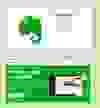
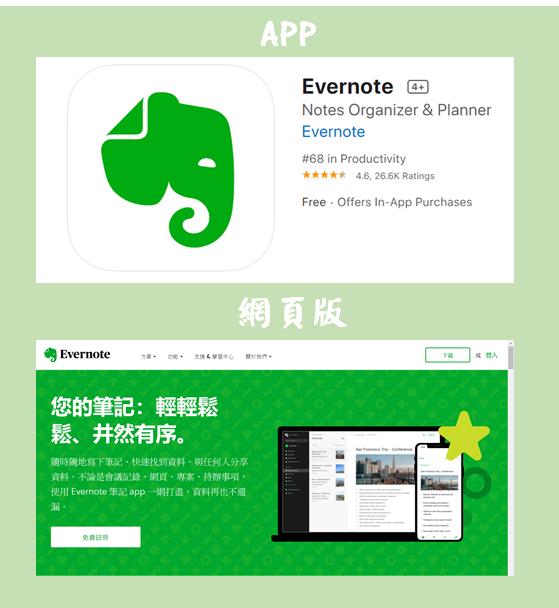
❣❣ 快速儲存網頁,連結Funliday
在用Funliday開始規劃行程之前,我會大量的在網路上蒐集資訊,然後將看到的資訊存進Evernote,手機與電腦皆可操作。(以下用妮娜自己的文章來操作)
手機操作
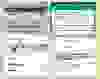
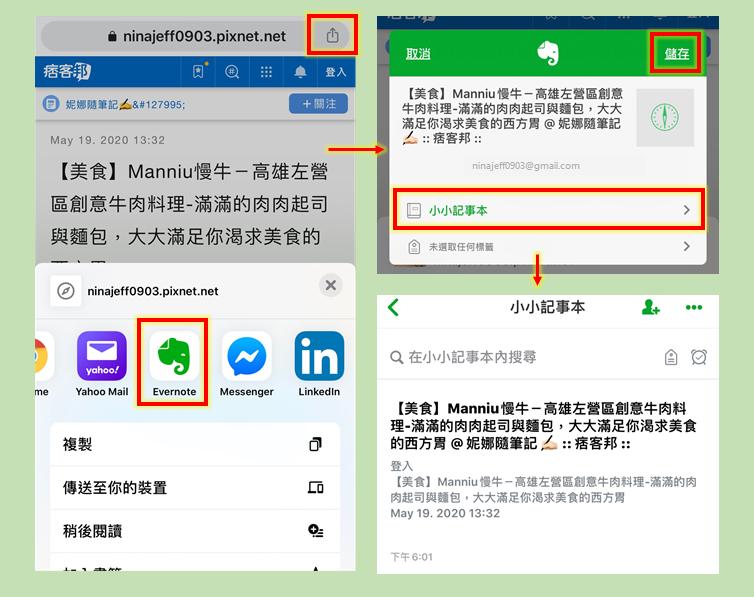
按下你想儲存的網址右上角之「分享」,會出現Evernote的標示,接著選取你欲儲存的筆記本後按儲存,這篇文章網址就會在你的Evernote筆記本裡了。
電腦操作
首先要先去Chrome線上應用程式商店下載「Evernote Web Clipper」的擴充功能。

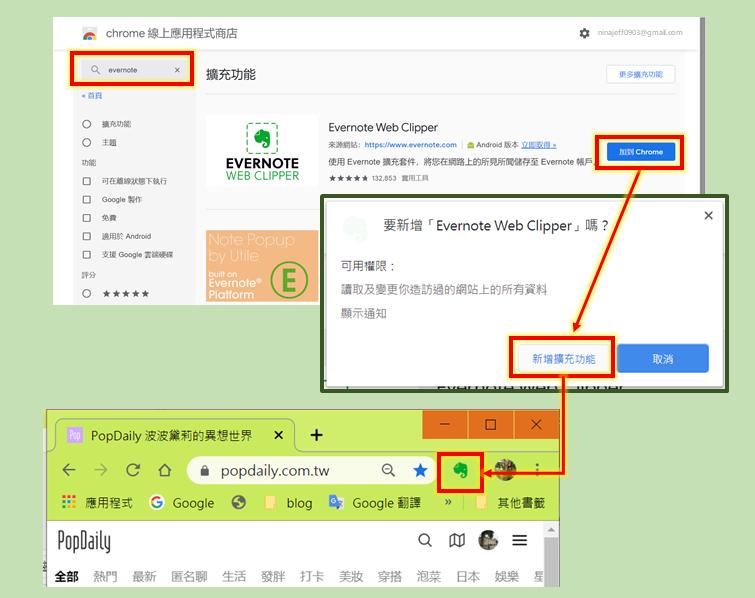
跟著上圖步驟新增「Evernote Web Clipper」之後,網址列會出現「Evernote」的小標誌,就給他大力地按下去!

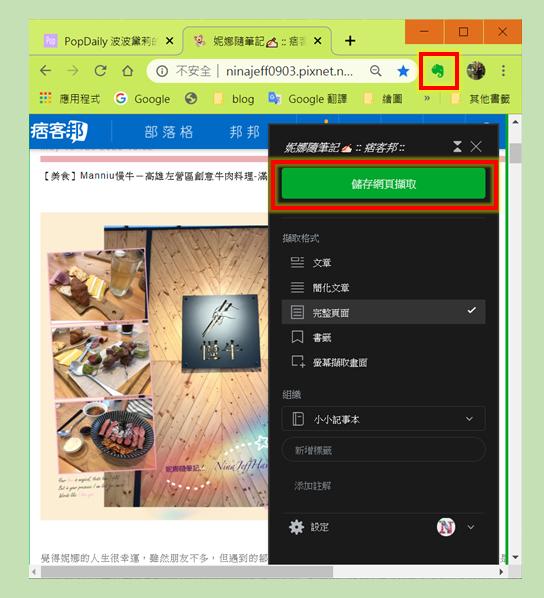
按下去後就會出現上圖右邊的黑色區塊,可以選取你要儲存的格式,就儲存完成啦!
接著就可以在Funliday裡插入Evernote儲存的文章了!
如此一來就能夠直接在行程裡看景點的資訊(白金漢宮表演資訊👇)

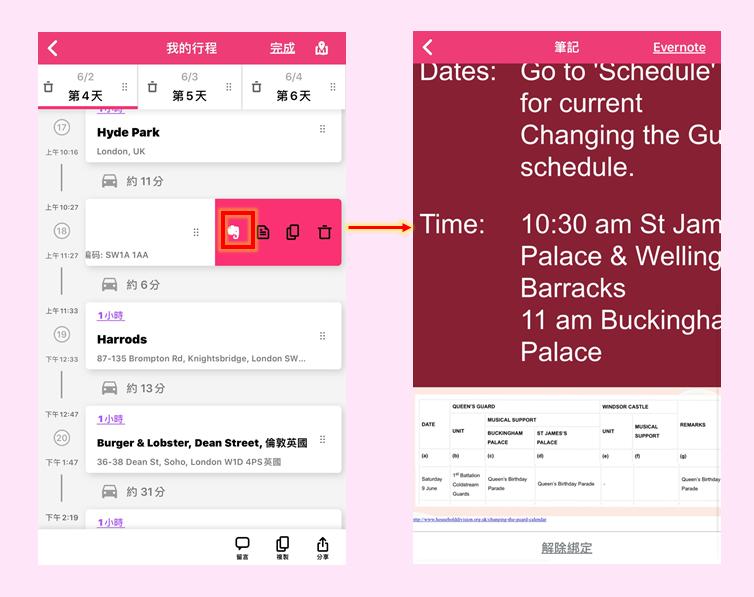
好的,繼續來介紹Evernote的其他功能~
❣❣ 行李清單Check List
❣❣ 小鬧鐘設提醒
❣❣ 與朋友共用記事
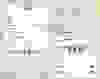
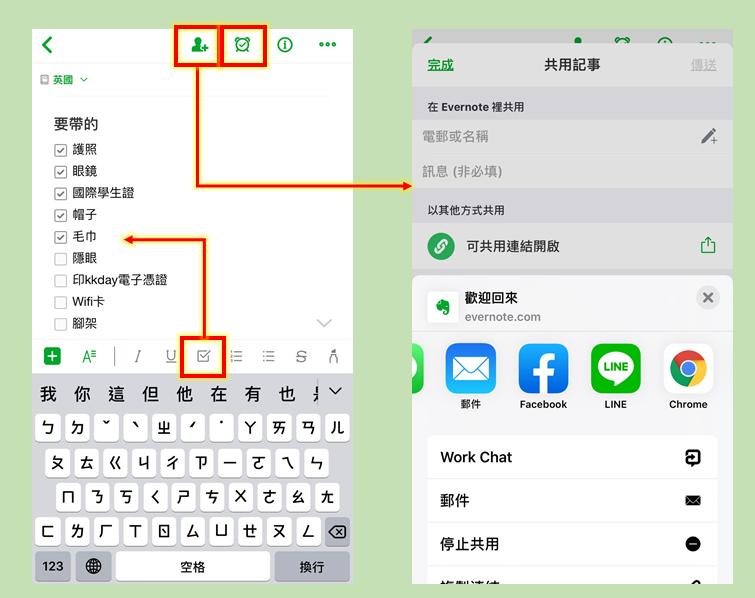
Evernote除了可以一般記事之外,在Funliday還沒有行李清單的功能前,我都用Evernote來製作行李清單,下排有個框框裡面有個勾勾的標誌,有check box的功能~
共用記事中的「在Evernote裡共用」是用來分享給你也有在使用Evernote的朋友,如果沒有朋友的帳號,則可以選額「以其他方式共用」。
❣❣ 盡情揮灑吧!
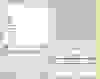
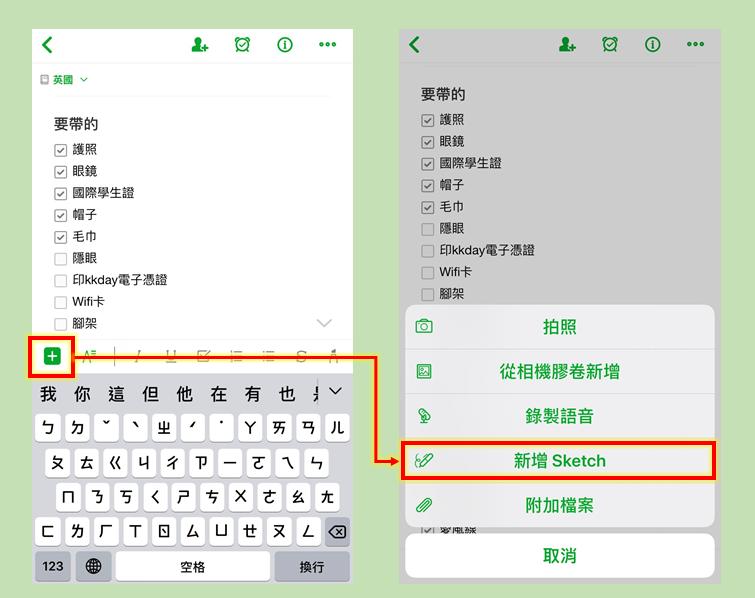
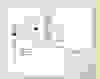
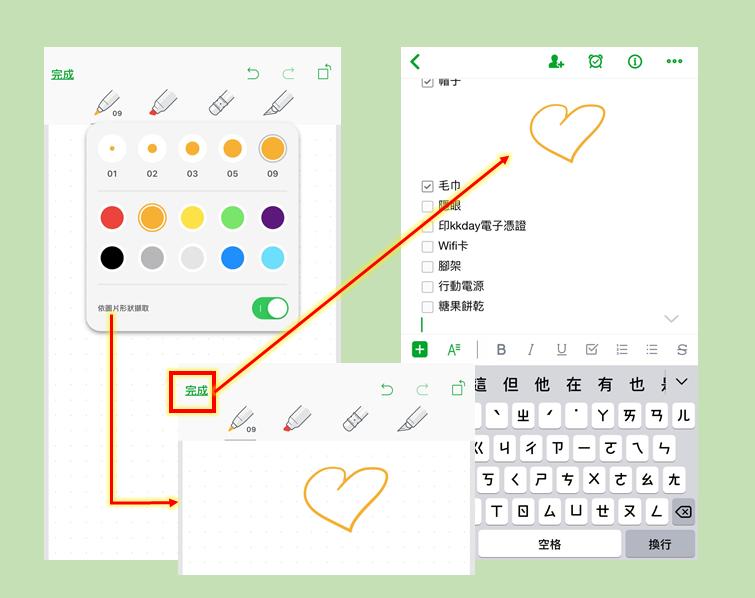
按下「+」,選擇「新增Sketch」,可以手寫筆記,按完成就OK囉!
也能夠新增圖片檔🖼與錄音檔🎙
目前妮娜使用的是免費版~
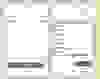
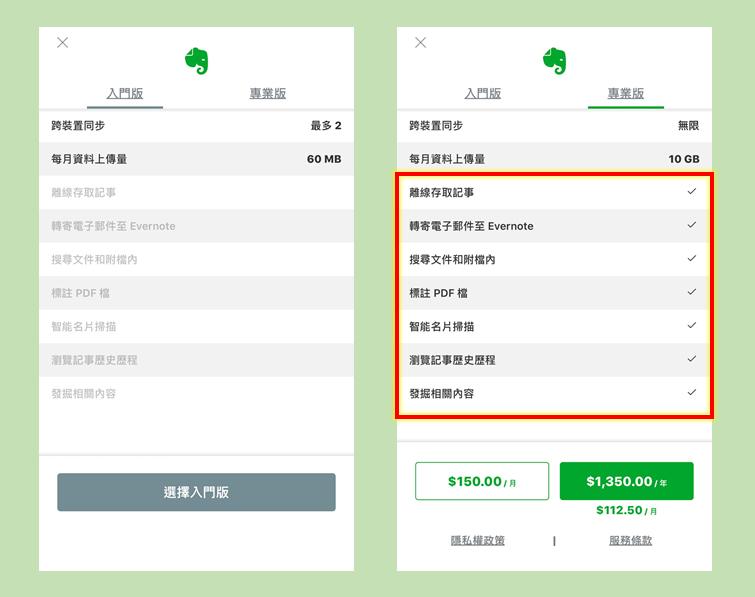
也有專業版,每個月150元,一次買一年每個月會變成112.5元,之前妮娜有升級過,不過每個月容量都用不到那麼多,所以又退回入門版囉!
之前收到很多名片的時候,專業版就很好用,掃描名片就可以幫你新增聯絡人資訊,辨識準確率應該有80%。
😎快點我下載Evernote
♦APP文章連結:
【APP分享】Funliday旅遊行程規劃去-趁現在下載來規劃行程過過癮,疫情結束就衝出去!
【APP分享】Evernote旅遊資訊隨查隨筆記-趁現在下載來規劃行程過過癮,疫情結束就衝出去!
【APP分享】kkday放空一天跟著別人去旅行-趁現在下載來規劃行程過過癮,疫情結束就衝出去!
【APP分享】Google相簿幫你紀錄美好回憶-趁現在下載來規劃行程過過癮,疫情結束就衝出去!
#APP#旅遊#行程#紀錄#實用APP#行程安排#遊記#出國#自由行#跟團#自助旅遊#照片#英國#英國旅遊#倫敦#資料備份#資料共享#相簿共享#雲端硬碟#雲端相簿#行程規劃#Funliday#導航#kkday#旅遊團#一日遊#Evernote#筆記#筆記軟體#錄音#手寫#Google相簿#Google#GooglePhotos#拼貼#影片#行李清單